Повремено, током прегледања интернета, може се наићи на поруку о грешци „401 Неовлашћено“. Овај ХТТП статус код сигнализира да је захтев корисника за приступ одређеном ресурсу одбијен јер недостају потребни подаци за аутентификацију. Као последица тога, корисници не могу да приступе садржају који желе или да изврше планиране акције.
Грешка 401 „Неовлашћено“ може значајно утицати на корисничко искуство. Она функционише као нека врста „вратара“, ограничавајући приступ веб локацијама или апликацијама. Такође, ова грешка обезбеђује да само овлашћени корисници могу приступити поверљивим информацијама или обављати одређене задатке.
Разумевање узрока и последица ове грешке је кључно за поновно успостављање нормалног функционисања ваше веб странице. У овом чланку ћемо размотрити неке од најчешћих узрока ове грешке и понудити једноставна, корак-по-корак решења за њено отклањање.
Уобичајени узроци грешке 401 „Неовлашћено“
ХТТП грешка 401 се обично назива „Неовлашћено“ или „Приступ одбијен“. Ове грешке се најчешће појављују на сајтовима који захтевају од корисника да се аутентификују како би приступили садржају. Стога, проблем је обично повезан са корисничким подацима за пријаву или са способношћу прегледача да их препозна као важеће.
Ево неких честих разлога због којих се ова грешка појављује:
Неисправни подаци за пријаву
Када корисник унесе неисправне податке за пријаву, сервер ће одбити приступ сајту и вратити грешку 401. Подаци за пријаву могу укључивати корисничко име, лозинку или друге информације потребне за приступ веб локацији.
Недостајући токен за аутентификацију
Корисничке сесије се верификују преко токена за аутентификацију, што је честа пракса у веб апликацијама. Сервер ће одбити захтев корисника и приказати грешку 401 ако токен није доступан, ако је истекао или ако је погрешно наведен.
Недовољне дозволе
За приступ одређеним ресурсима могу бити потребне специфичне корисничке дозволе или улоге. Због тога ће сервер вратити грешку 401 ако корисник нема потребне дозволе.
Погрешна конфигурација аутентификације
Грешка 401 се може појавити и ако је конфигурација сервера ваше веб локације неисправна или укључује неважеће безбедносне сертификате.
Грешке на страни сервера
Грешка 401 „Неовлашћено“ може настати и због проблема на серверу, као што су неисправни модули за аутентификацију или неуспеле везе са базом података.
Неисправне УРЛ адресе
Други потенцијални узрок проблема може бити једноставна грешка. Разлог за то могу бити застареле везе или лоше направљене или погрешно унете УРЛ адресе.
Петље преусмеравања
Неправилно примењена правила преусмеравања могу довести до тога да се од корисника више пута тражи аутентификација. Као резултат тога, грешка 401 се појављује због ове петље преусмеравања и онемогућава приступ траженим ресурсима.
Застарела кеш меморија прегледача
Када су кеш меморија и колачићи вашег прегледача застарели, могу ометати процес ауторизације. Због тога прегледач не може да пронађе важеће податке за аутентификацију или их уклања. На крају, сервер одбија ваш захтев и покреће грешку.
Проблеми са додацима
Понекад некомпатибилни додаци могу такође покренути грешку 401, јер могу ометати процес пријављивања. Рецимо да користите безбедносни додатак на својој веб локацији. Када покушате да се пријавите, додатак може да протумачи ваш покушај као злонамерну активност и…
Сада када знамо узроке грешке 401, време је да откријемо поступке за њено решавање. Пре него што почнете, треба да знате да једноставно освежавање странице понекад може решити проблеме са грешком 401.
Дакле, ево неколико корак-по-корак приступа за лако отклањање ове грешке:
Уклањање кеш меморије и колачића прегледача
Кеш меморија и колачићи прегледача играју кључну улогу у побољшању корисничког искуства. Како? Они омогућавају брже учитавање и стварају персонализовано окружење за кориснике. Међутим, ако ови сачувани фајлови и колачићи постану узрок грешке 401 „Неовлашћено“, потребно је интервенисати.
Кеш меморија и колачићи прегледача се налазе у интерној меморији вашег уређаја (рачунар или мобилни телефон). Подаци који остају непромењени током вишеструких посета веб локацији се чувају у кеш меморији. Прегледач унапред учитава статичке ресурсе са активне верзије веб локације, што убрзава време учитавања странице.
Колачићи, са друге стране, чувају информације о уређају и понашању корисника. Садрже податке о аутентификацији који омогућавају корисницима да остану пријављени на одређеним веб локацијама.
Међутим, застарели или оштећени колачићи и кеш меморија прегледача могу спречити кориснике да се успешно аутентификују на веб серверу. У таквим случајевима, морате их ручно уклонити да би ваша веб локација поново исправно радила.
Ево детаљних упутстава за брисање кеш меморије и колачића прегледача (Google Chrome):
- У прегледачу Chrome кликните на мени са три тачке који се налази у горњем десном углу.
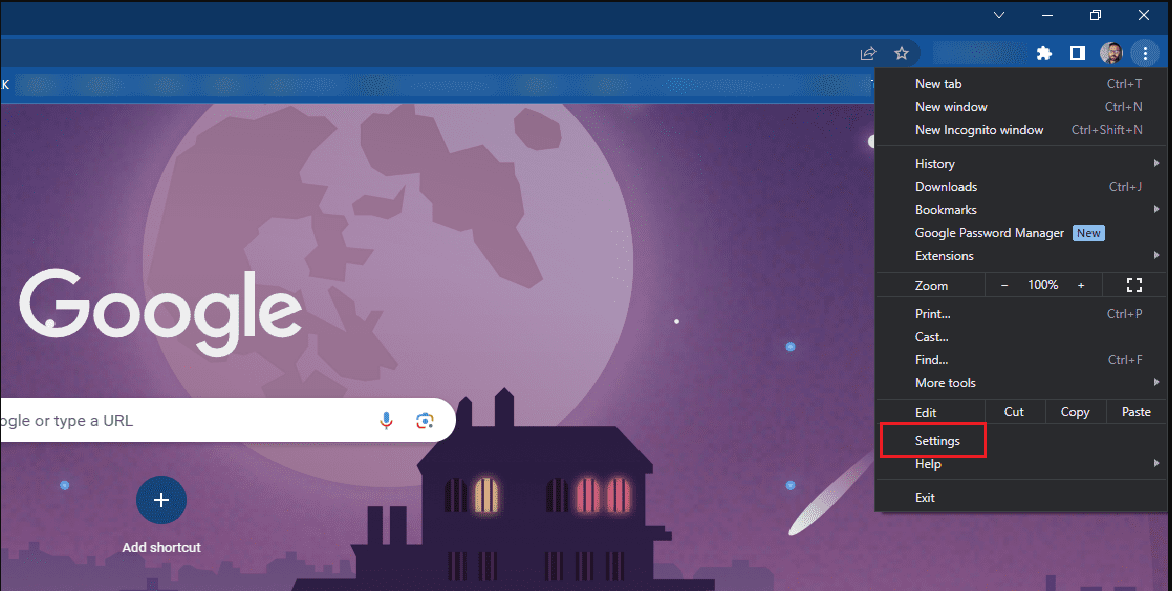
- Затим идите на Подешавања > Приватност и безбедност > Обриши податке прегледања.
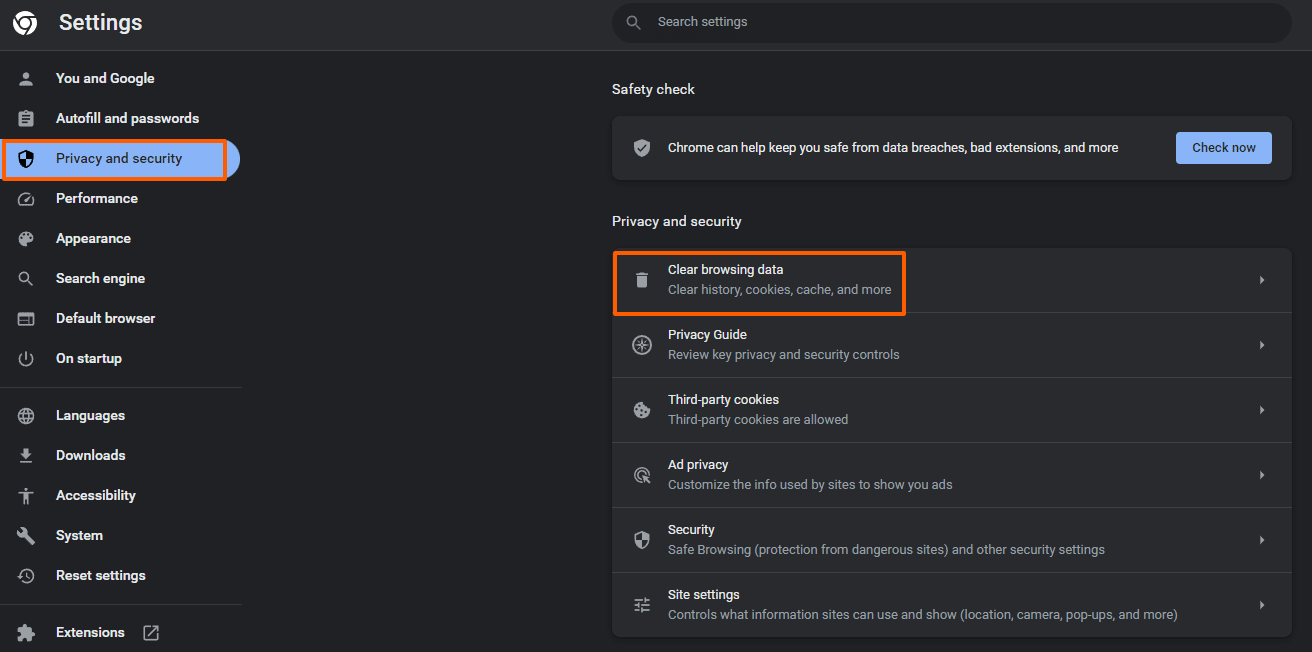
- Из менија „Временски опсег“ изаберите „Све време“.
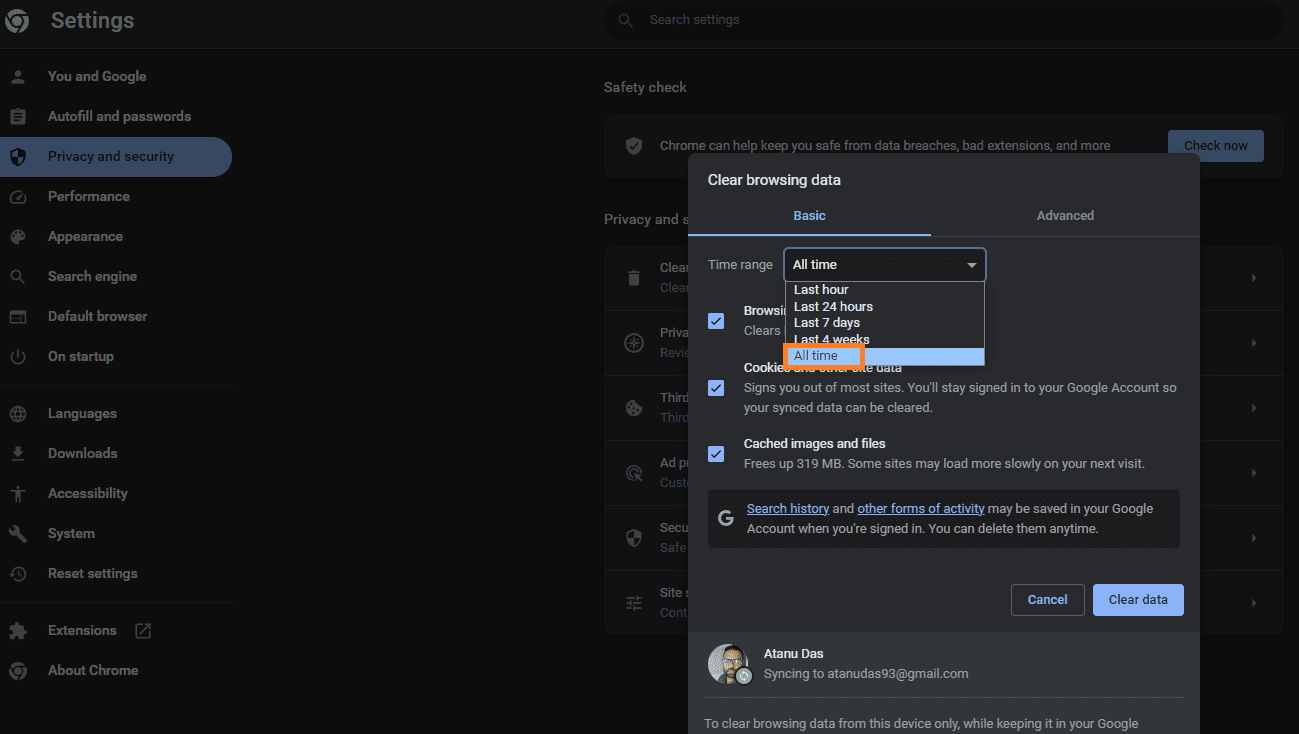
- Означите поља за потврду „Колачићи и други подаци о сајту“ и „Кеширане слике и фајлови“.
- Кликните на дугме „Обриши податке“ да бисте завршили процес брисања.
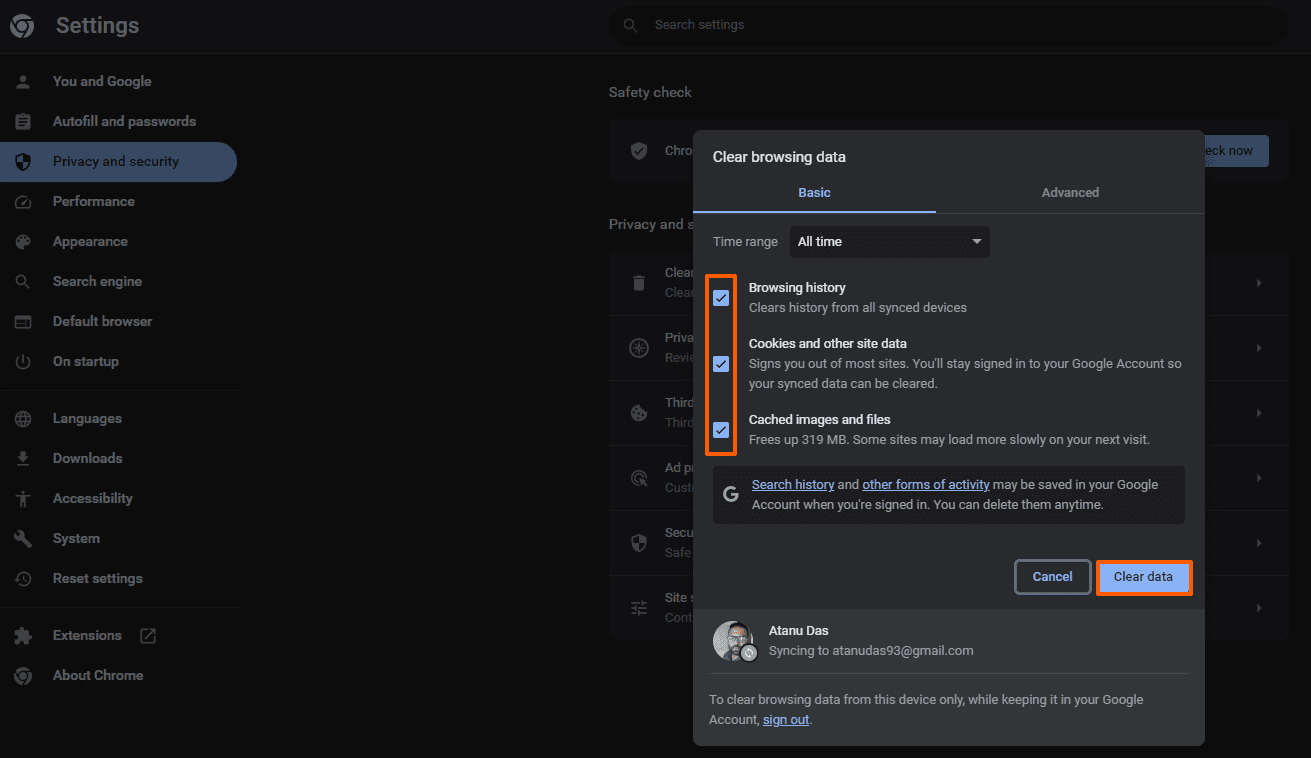
Имајте на уму да се прецизни кораци могу разликовати у зависности од прегледача који користите, али општи приступ брисању кеш меморије прегледача и колачића је сличан.
Надамо се да је грешка 401 „Неовлашћено“ сада решена. Ако није, пређимо на следећи корак.
Испразните ДНС кеш
Кеш меморија прегледача и колачићи нису једине ствари које се чувају на вашем уређају. ДНС се такође чува локално, а његова сврха је да убрза процес повезивања УРЛ адреса са одговарајућим ИП адресама. Као резултат тога, добићете брже учитавање ваше веб локације.
ДНС кеш ради на системском нивоу, што је другачије од кеш меморије прегледача и колачића. Када ДНС кеш има застареле податке, као што су нетачне информације о УРЛ адреси и ИП адреси, појавиће се ХТТП статус код 401.
Испирање ДНС кеша који се тренутно налази на вашем уређају је лако решење. Тако ће ваш уређај извршити нове захтеве и поново проверити УРЛ адресе. Ево корака које можете следити да лако испразните ДНС кеш у Windows окружењу:
- Започните уносом у траку за претрагу на радној површини.
- Кликните на траку за претрагу и укуцајте „Command Prompt“ (Командна линија).
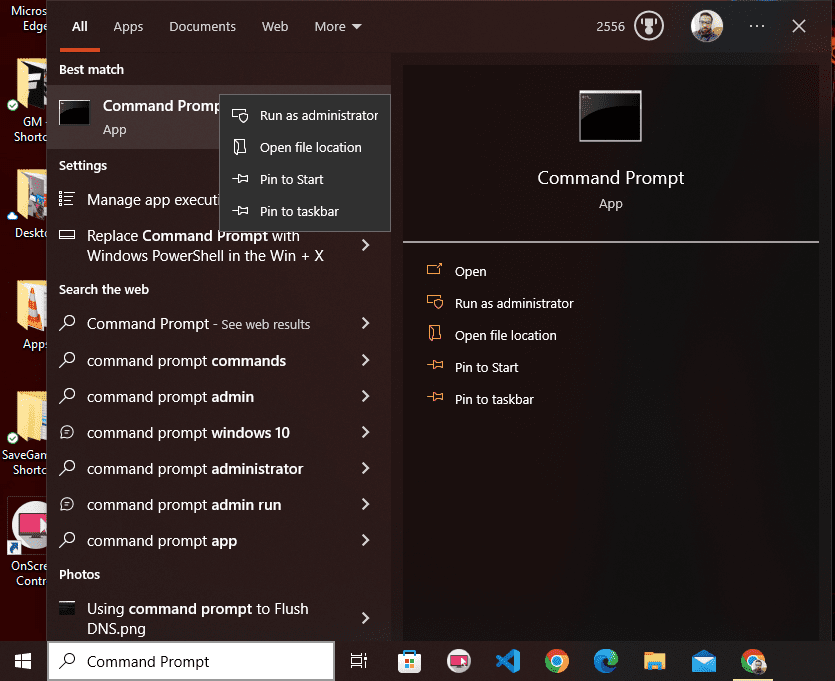
- Затим кликните десним тастером миша и отворите апликацију Командна линија као администратор.
- Унесите команду „ipconfig /flushdns“ и притисните тастер Enter.
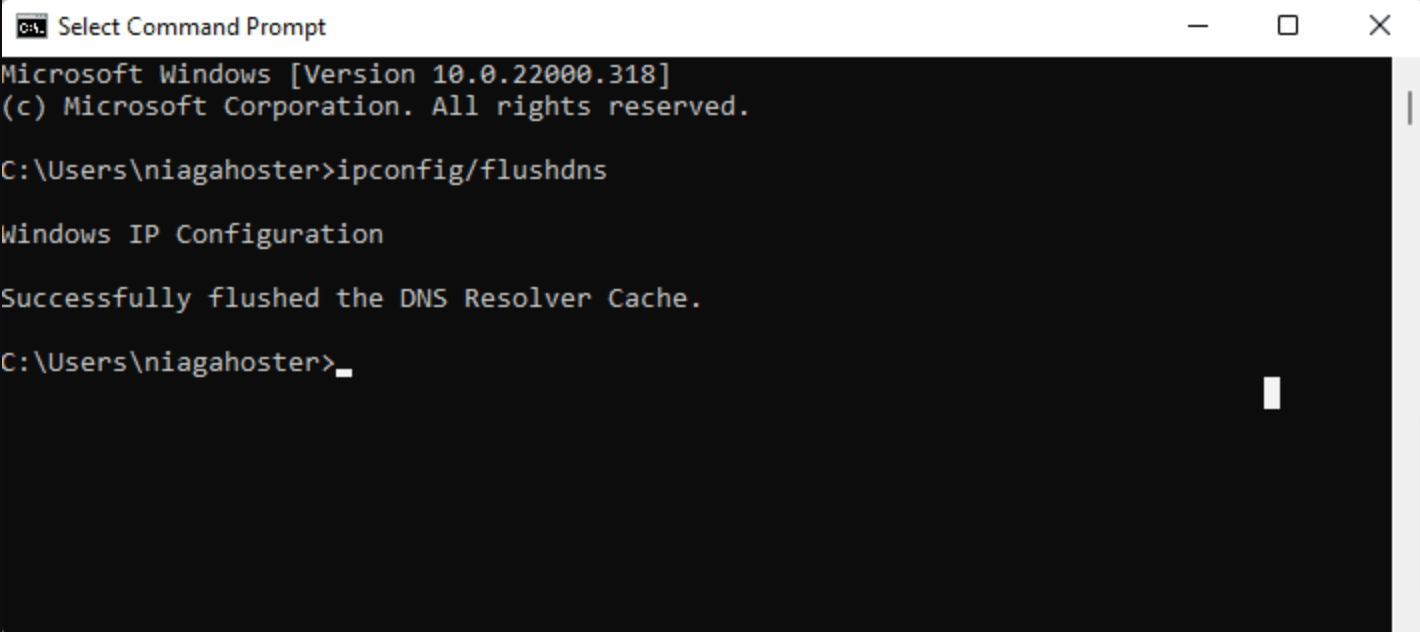
- У року од неколико секунди, када је процес успешан, видећете поруку „Успешно испрањен ДНС кеш“.
- Исту операцију можете извршити и на Mac-у тако што ћете отићи на Finder > Applications > Utilities > Terminal.
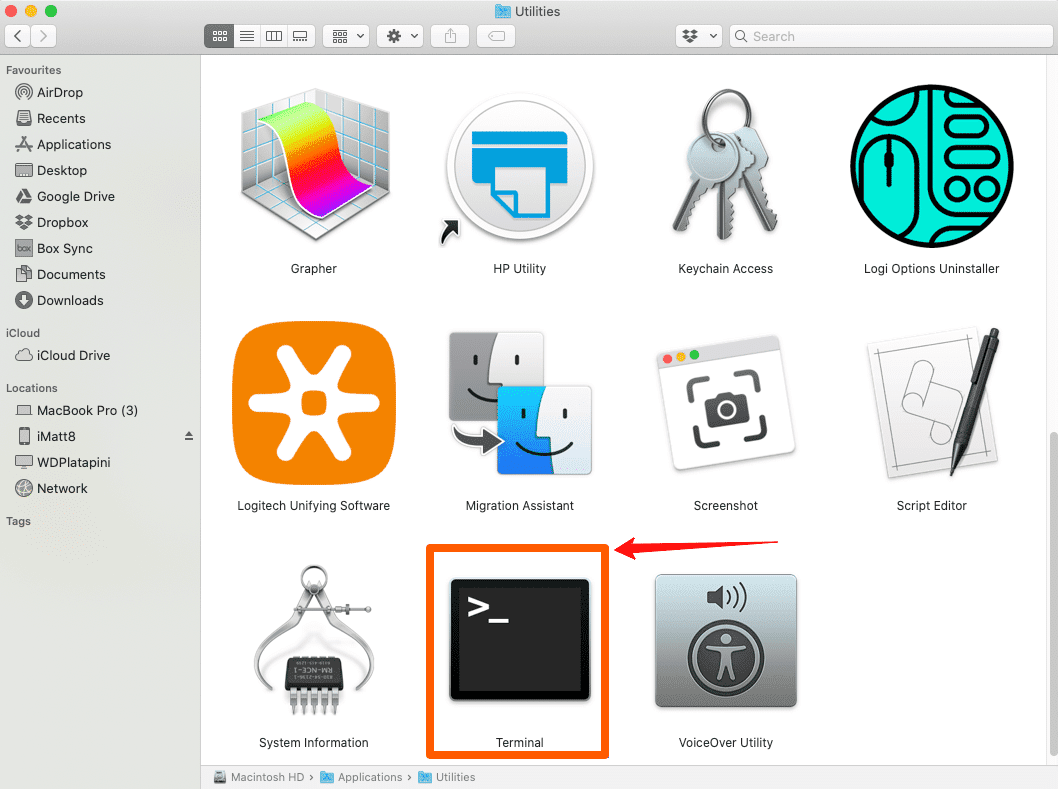
- Отворите апликацију Terminal. Можете је пронаћи у фасцикли Applications, у оквиру Utilities, или користити Spotlight претрагу притиском на Command + Space и куцањем „Terminal“.
- У прозору Terminala, унесите следећу команду и притисните Enter:
sudo killall -HUP mDNSResponder
- Од вас ће бити затражено да унесете своју администраторску лозинку. Унесите лозинку (нећете видети знакове док куцате) и притисните Enter.
- Када се наредба изврши, видећете да се терминал враћа у командну линију. Ово показује да је ДНС кеш успешно обрисан.
Исправљање погрешних УРЛ адреса
Једно од најлакших решења за уклањање грешке 401 „Неовлашћено“ је исправљање УРЛ адреса које садрже грешке. Да, кодови грешке 401 могу настати због једноставне грешке, као што је унос нетачне УРЛ адресе у прегледач. Стога, проверите УРЛ пре него што размислите о другим могућим решењима.
Пажљиво проверите УРЛ и обратите пажњу на специјалне знакове или бројеве који су можда грешком унесени. Поред тога, још једном проверите да ли постоје грешке у куцању када пратите хиперлинкове са других веб локација, јер хиперлинк може бити погрешно укуцан или застарео. Због тога се може појавити грешка 401 „Неовлашћено“.
Можете покушати да приступите ограниченим ресурсима уласком на почетну страницу веб локације, а затим да се пребаците до одређене странице на коју се односи, како бисте били сигурни да имате исправну УРЛ адресу.
Такође, можете једноставно претражити циљану УРЛ адресу у Google-у, што ће отклонити вашу забуну, јер ако је нема у резултатима претраге, нећете је ни тамо пронаћи.
Онемогућавање проблематичних додатака
Важно је имати на уму да грешка 401 коју видите не мора бити узрокована само проблемима са прегледачем. Ако се грешка појављује на WordPress сајту, вреди истражити могућност да је један или више додатака узрокују.
Одређени додаци, посебно они који се односе на безбедност, могу изазвати грешку 401. Ово се дешава када безбедносни додатак протумачи покушај пријаве као сумњиву активност или претњу. Поред тога, проблеми са компатибилношћу додатака такође могу изазвати грешку 401 „Неовлашћено“.
Ево поступка за деактивирање додатака ради решавања проблема:
- Пријавите се на контролну таблу вашег WordPress сајта уносом својих података за пријаву.
- Сада идите на Додаци > Инсталирани додаци из менија контролне табле.
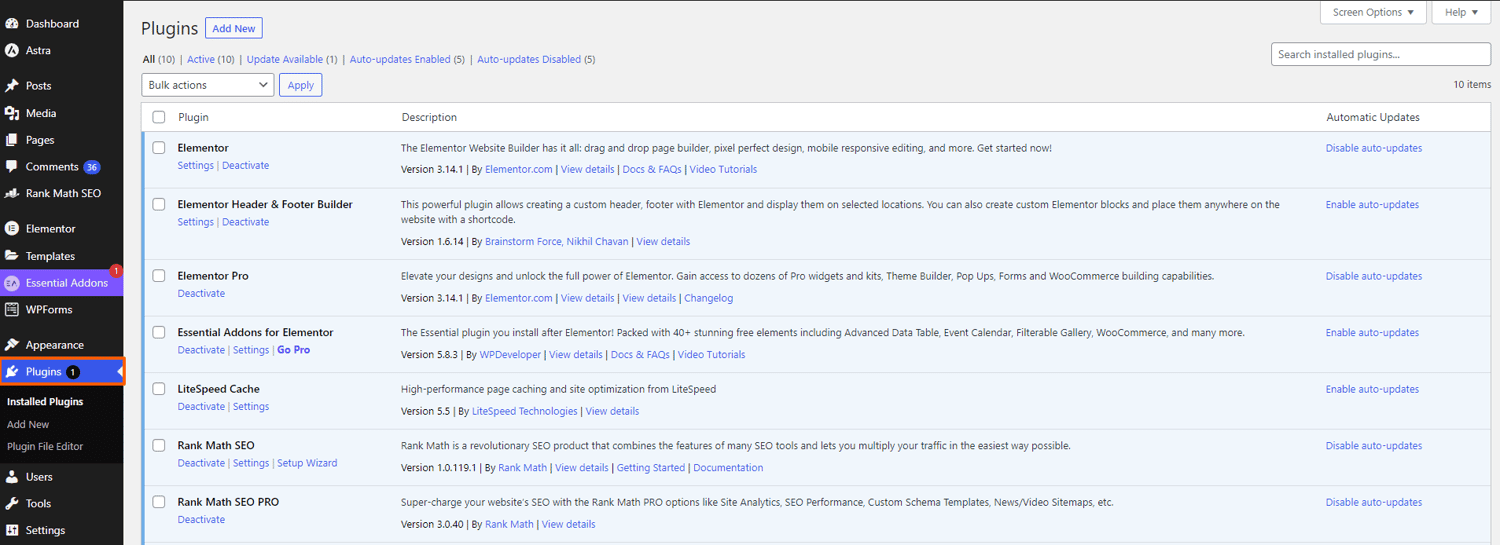
- На страници „Инсталирани додаци“ видећете листу свих додатака инсталираних на вашем WordPress сајту. Кликните на поље за потврду које се налази на врху листе да бисте изабрали све додатке.
- Када су сви додаци изабрани, пронађите падајући мени „Групна радња“ и изаберите опцију „Деактивирај“.
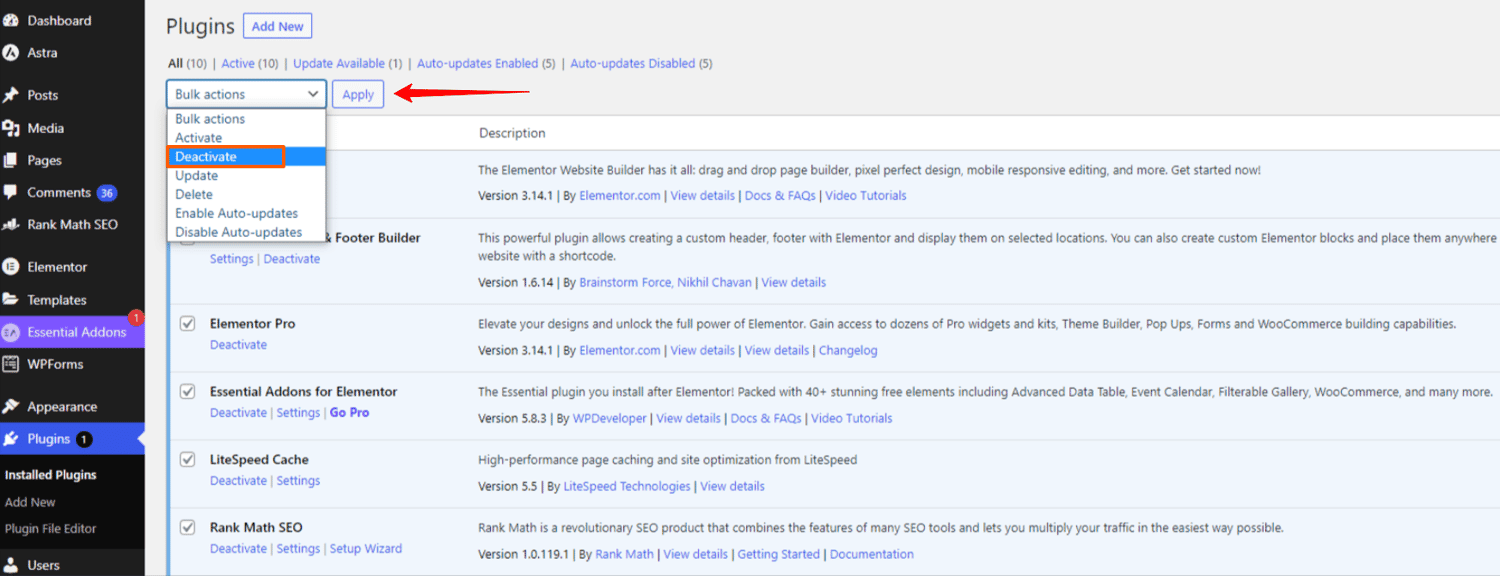
- Након што изаберете опцију „Деактивирај“, кликните на дугме „Примени“ поред ње. Сада ће сви ваши додаци бити деактивирани истовремено.
- Након што је процес деактивације завршен, поново учитајте страницу која је приказала грешку 401. Проверите да ли је грешка исправљена и да ли можете да приступите страници коју сте желели.
- Ако се грешка 401 реши након деактивирања свих додатака, идентификујте проблематични додатак. Затим се вратите на страницу „Инсталирани додаци“ и ручно активирајте сваки додатак појединачно.
- Поново учитајте страницу након активирања сваког додатка да видите да ли грешка 401 и даље постоји. Наставите са овим корацима док не пронађете тачан додатак који узрокује проблем.
- Ако проблематични додатак није неопходан за вашу веб локацију, једноставно га уклоните. Али, ако је неопходан, контактирајте програмере и затражите њихову помоћ за решавање проблема.
Решавање проблема на страни сервера
Одговор 401 се преноси кроз заглавље WWW-Authenticate које садржи изазове или низове. Ови низови одређују неопходан метод аутентификације за обезбеђивање приступа одређеним страницама. Стога ће вам испитивање одговора које шаље ово заглавље и метода аутентификације које користи помоћи да идентификујете грешку.
Ево корака за проверу заглавља WWW-Authenticate које је узрок грешке 401 „Неовлашћено“:
- Идите на веб страницу која приказује грешку 401 у вашем прегледачу.
- Кликните десним тастером миша на страницу и изаберите „Inspect“ да бисте приступили конзоли за програмере у прегледачу (Google Chrome). Алтернативно, можете користити пречицу Ctrl+Shift+J.
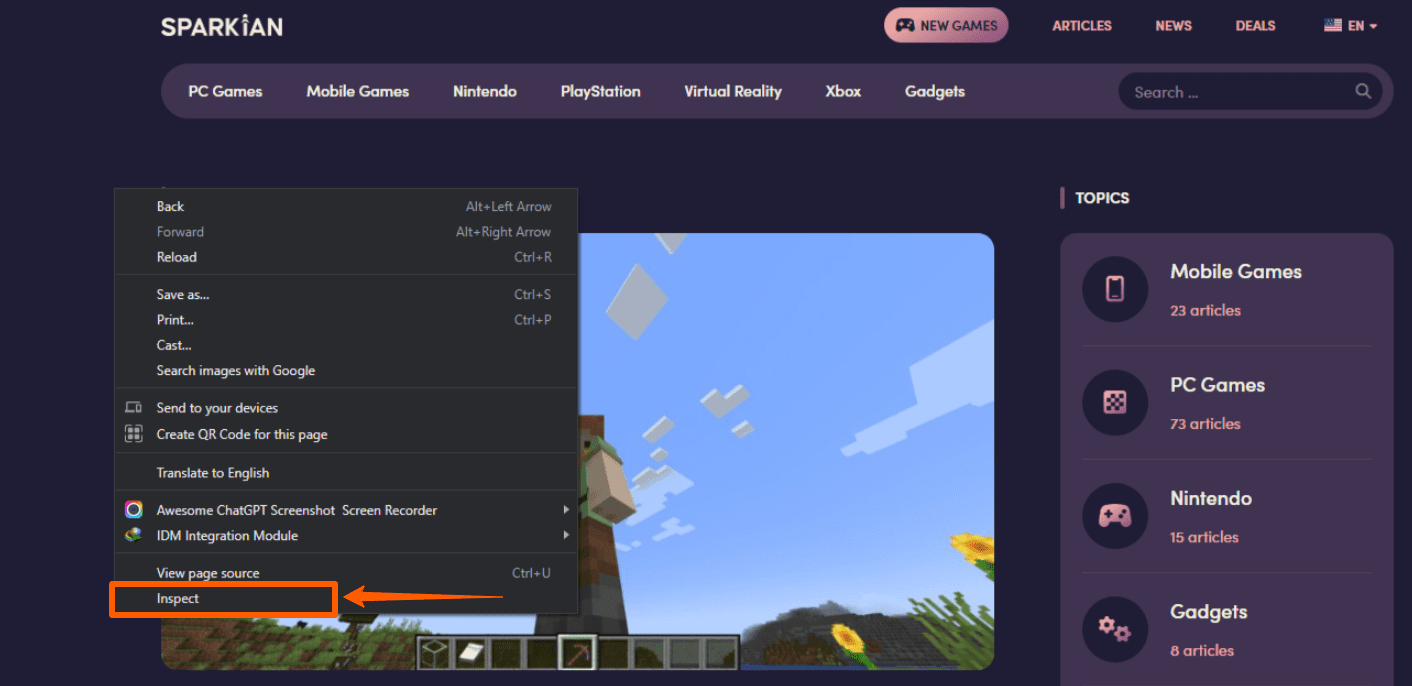
- У конзоли за програмере, пронађите и кликните на картицу „Network“ (Мрежа).
- Поново учитајте веб локацију када изаберете картицу „Мрежа“ притиском на F5 или дугме за освежавање. Ова операција ће приказати листу мрежних ресурса које је страница посетила.
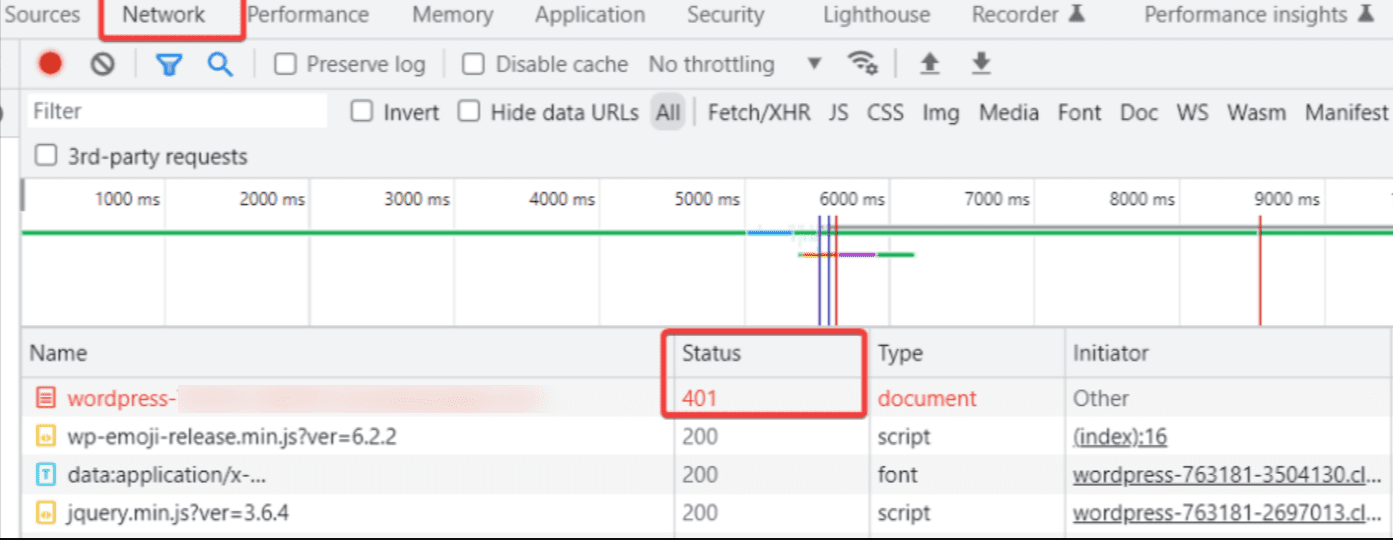
- Сада сортирајте унос са статусним кодом 401 који се налази на листи мрежних ресурса. Можете га пронаћи кликом на заглавље „Status“, што вам омогућава да сортирате табелу на основу статусног кода.
- Затим изаберите унос са статусним кодом 401, кликните на картицу „Headers“ и потражите одељак „Response Headers“ (Заглавље одговора).
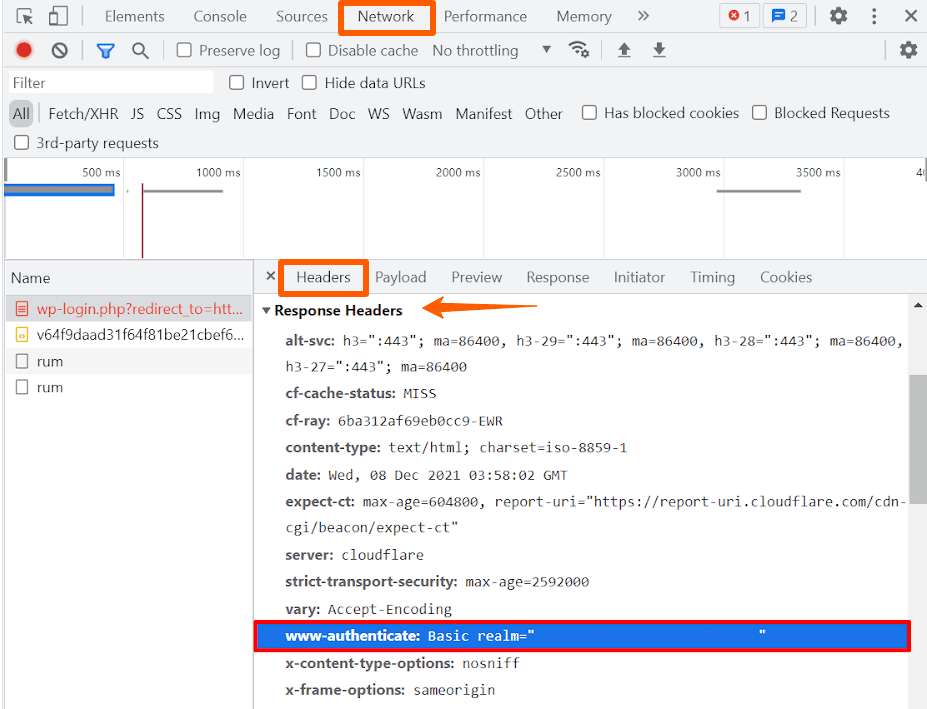
- Пронађите заглавље „WWW-Authenticate“, које садржи информације о шемама аутентификације које су потребне за приступ.
- Прегледајте податке у заглављу „WWW-Authenticate“, обраћајући посебну пажњу на наведену технику или схеме аутентификације. Ове информације могу вам помоћи да разумете тип аутентификације коју сервер очекује.
- Погледајте регистар шеме ХТТП аутентикације да бисте сазнали више о шеми аутентификације и њеним критеријумима. Овај ресурс нуди детаљна упутства о томе како да користите понуђени механизам аутентификације и решите проблем.
Закључак
Ако се суочавате са грешком 401, будите стрпљиви и следите методе које смо објаснили у овом водичу. Такође, не заборавите да предузмете ове мере предострожности како бисте избегли ову грешку у будућности:
- Уверите се да тачно уносите корисничко име, лозинку или друге податке за аутентификацију.
- Чувајте своје податке за аутентификацију и избегавајте да их делите.
- Забележите и обновите своје податке за аутентификацију пре него што истекну.
- Упознајте се са неопходним методама аутентификације за приступ ресурсима.
- Проверите тачност и ваљаност УРЛ адреса и хиперлинкова да бисте спречили нетачне покушаје приступа.
- Редовно проверавајте евиденције сервера и поруке о грешкама у вези са аутентификацијом.
- Ажурирајте софтвер, ЦМС и додатке да бисте отклонили безбедносне пропусте и проблеме са аутентификацијом.
Можете такође да истражите неке уобичајене грешке у Chrome-у и како да их поправите у Windows-у.